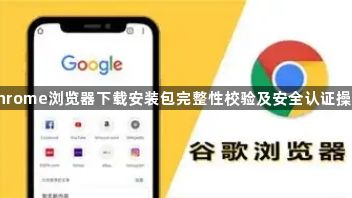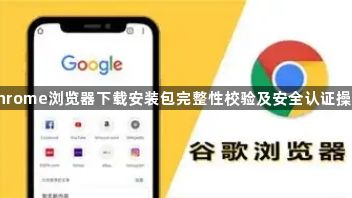
以下是谷歌Chrome浏览器下载安装包完整性校验及安全认证操作流程:
1. 获取安装包:打开Windows自带浏览器,输入网址https://www.google.cn/intl/zh-CN/chrome/,点击“下载Chrome”按钮。32位系统选择`.exe`安装包,64位系统推荐下载`.msi`格式文件(支持静默安装)。
2. 检查数字签名:找到下载的安装文件,右键点击它,选择“属性”。在弹出的窗口中,切换到“详细信息”选项卡。查看“数字签名”部分,确认该文件是由Google Inc.签名的。这意味着文件自签名以来未被篡改过。如果发现没有签名或签名不是来自Google,请不要继续安装。
3. 对比文件哈希值:使用命令提示符(CMD)或PowerShell计算下载文件的MD5、SHA1和SHA256哈希值。打开命令提示符或PowerShell窗口,输入`certutil -hashfile [文件路径] [哈希算法]`(例如:`certutil -hashfile C:\Users\Downloads\chrome_installer.exe SHA256`),回车后得到哈希值。将计算出的哈希值与官方提供的哈希值进行比较。如果两者不一致,则表明文件可能已被修改,不应继续安装。
4. 设置安装参数:对于MSI格式的安装包,可以通过命令行参数实现自定义安装。例如,静默安装可运行`msiexec /i chrome_installer.msi /quiet`;指定安装目录则为`msiexec /i chrome_installer.msi TARGETDIR=”C:\Program Files\Google\Chrome”`。
5. 完成安装并验证:双击安装文件开始安装过程,按照屏幕上的指示完成安装。安装完成后,首次启动Chrome时可能会提示导入设置或登录Google账户,根据个人需求选择即可。最后,访问几个常用网站,检查页面加载速度、插件兼容性等,确保浏览器正常工作。